概述
在磁盘测试中我们一般最关心的几个指标分别为:iops(每秒执行的IO次数)、bw(带宽,每秒的吞吐量)、lat(每次IO操作的延迟)。
当每次IO操作的block较小时,如512bytes/4k/8k等,测试的主要是iops。
当每次IO操作的block较大时,如256k/512k/1M等,测试的主要是bw。
一、dd命令
dd是linux自带的磁盘读写工具,可用于测试顺序读写。
一般而言,磁盘读写有两种方式:BufferIO、DirectIO,DirectIO可以更好的了解纯磁盘读写的性能。
1、语法
语法格式
dd指令选项详解
FLAGS参数说明:
注意:指定数字的地方若以下列字符结尾乘以相应的数字:b=512, c=1, k=1024, w=2, xm=number m,kB=1000,K=1024,MB=1000*1000,M=1024*1024,GB=1000*1000*1000,G=1024*1024*1024
2、dd测试DirectIO
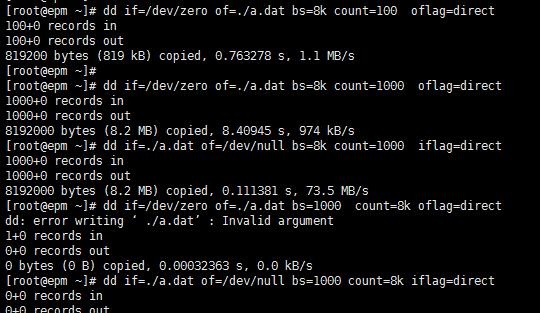
打开搜狗搜索APP,查看更多精彩资讯
3、 dd测试BufferIO
BufferIO主要出现在一些大文件读写的场景,由于使用内存做Cache所以读写性能上和DirectIO相比,通常会高很多,尤其是读,所以这个场景下我们仅关心bw即可。
用dd测试BufferIO的写时,需要增加一个conv=fdatasync,使用该参数,在完成所有读写后会调用一个sync确保数据全部刷到磁盘上(期间操作系统也有可能会主动flush),否则就是主要在测内存读写了;
另外还有一个参数是oflag=dsync,使用该参数也是走的BufferIO,但却是会在每次IO操作后都执行一个sync。
通常conv=fdatasync更符合大文件读写的场景,所以这里以其作为参数进行测试。
二、 fio工具
fio是专门用于测试磁盘IO的工具,与dd相比那是要强大非常多,它可以用于测试顺序读写、随机读写、顺序混合读写、随机混合读写,并且可以调整IO并发量,在测试完成后还会生成一份测试报告,相当给力。
1、测试场景:
100%随机,100%读, 4K
100%随机,100%写, 4K
100%顺序,100%读 ,4K
100%顺序,100%写 ,4K
100%随机,70%读,30%写 4K
三、iozone
IOzone is a filesystem benchmark tool. The benchmark generates and measures a variety of file operations. Iozone has been ported to many machines and runs under many operating systems.
iozone是一个文件系统的benchmark工具,可以测试不同的操作系统中文件系统的读写性能。 可以测试 Read, write, re-read,re-write, read backwards, read strided, fread, fwrite, random read, pread, mmap, aio_read, aio_write 等等不同的模式下的硬盘的性能。 测试的时候请注意,设置的测试文件的大小一定要大过你的内存(最佳为内存的两倍大小),不然linux会给你的读写的内容进行缓存。会使数值非常不真实。
例子:iozone -i 0 -i 2 -Rc -a -q 500k -g 1m -n 100k -b test_result.xls
参数说明如下:-i 代表测试场景,0 代表运行顺序写测试,1代表运行随机读写测试。还有很多场景可选,具体可见iozone -h说明
-R 代表生成Excel报告文件。
-c 代表每次读写测试完毕都发送关闭连接的命令,主要用于测试NFS系统。
-a 代表自动模式。
-q 代表最大的记录大小。
-g 代表最大的文件大小。
-n 代表最小的文件大小。
-b 输出的生成的Excel报告文件名字。
生成报告如下:
后面会分享更多devops和DBA方面的内容,感兴趣的朋友可以关注一下~





















 845
845











 被折叠的 条评论
为什么被折叠?
被折叠的 条评论
为什么被折叠?








